Como criar um certificado SSL auto-signitado local no CentOS 8
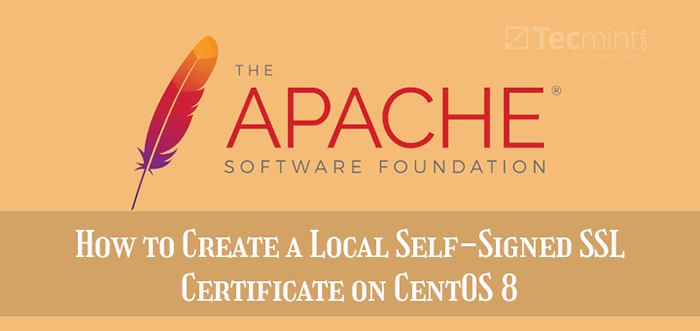
- 1054
- 229
- Loren Botsford
Ssl (Camada de soquete segura), e sua versão aprimorada, TLS (Camada de soquete de transporte), são protocolos de segurança usados para proteger o tráfego da web enviado do navegador da web de um cliente para um servidor da web.
Um Ssl Certificado é um certificado digital que cria um canal seguro entre o navegador de um cliente e um servidor da web. Ao fazê -lo, dados sensíveis e confidenciais, como dados de cartão de crédito, credenciais de login e outras informações altamente privadas, são criptografadas, impedindo que hackers escutem e roubem suas informações.
O que é um certificado SSL autoassinado?
Um certificado SSL autoassinado, ao contrário de outros Ssl certificados assinados e confiáveis por um Autoridade de certificado (Ca), é um certificado assinado por um indivíduo que o possui.
É totalmente gratuito para criar um e é uma maneira barata de criptografar seu servidor web hospedado localmente. No entanto, o uso de um certificado SSL autoassinado é altamente desencorajado em ambientes de produção pelos seguintes motivos:
- Já que não é assinado por um Autoridade de certificado, Um certificado SSL autoassinado gera alertas sobre os navegadores da web, alertando os usuários de riscos potenciais à frente, caso decidam prosseguir. Esses alertas são indesejados e dissuadirão os usuários de visitar seu site, potencialmente levando a um declínio no tráfego da web. Como solução alternativa a esses alertas, as organizações geralmente incentivam seus funcionários a simplesmente ignorar os alertas e prosseguir. Isso pode gerar um hábito perigoso entre os usuários que podem decidir continuar ignorando esses alertas em outros sites on -line, potencialmente vítima de sites de phishing.
- Certificados autônomos têm um nível de baixa segurança, pois implementam tecnologias e hashes de baixo nível. Assim, o nível de segurança pode não estar em pé de igualdade com as políticas de segurança padrão.
- Além disso, não há suporte para funções de infraestrutura de chave pública (PKI).
Dito isto, o uso de um certificado SSL autoassinado não é uma má idéia para testar serviços e aplicativos em uma máquina local que requer TLS / SSL criptografia.
Neste guia, você aprenderá como instalar um certificado SSL auto-signitado no Apache LocalHost Web Server em um CENTOS 8 sistema de servidor.
Pré -requisitos:
Antes de começar, verifique se você tem os seguintes requisitos básicos:
- Uma instância do servidor CentOS 8.
- SERVER da Web Apache instalado no servidor
- Um nome de host já configurado e definido no /etc/hosts arquivo. Para este guia, vamos usar
Tecmint.localum nome de host para o nosso servidor.
Etapa 1: Instalando MOD_SSL no CentOS
1. Para começar, você precisa verificar se o Apache O servidor da web está instalado e em execução.
$ sudo status Systemctl httpd
Aqui está a saída esperada.
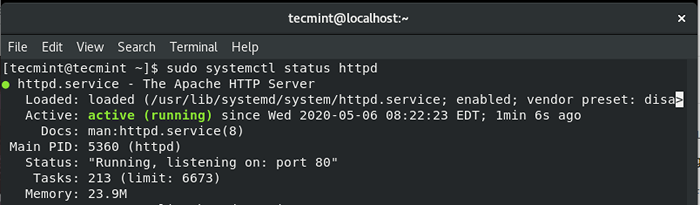 Verifique o status do Apache
Verifique o status do Apache Se o servidor da web não estiver em execução, você poderá iniciá -lo ao inicializar usando o comando.
$ sudo systemctl start httpd $ sudo systemctl atable httpd
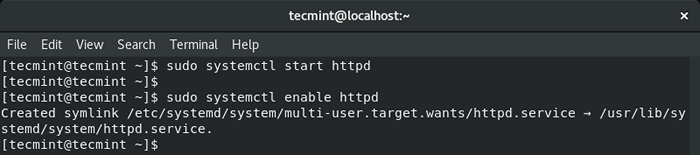 Inicie o Apache Web Server
Inicie o Apache Web Server Você pode confirmar se o Apache está em funcionamento.
2. Para ativar a instalação e a configuração do certificado SSL auto-signo local, o mod_ssl o pacote é necessário.
$ sudo dnf install mod_ssl
Depois de instalado, você pode verificar sua instalação executando.
$ sudo rpm -q mod_ssl
 Verifique a instalação MOD SSL
Verifique a instalação MOD SSL Além disso, verifique se o OpenSSL o pacote está instalado (OpenSSL vem instalado por padrão em CENTOS 8).
$ sudo rpm -q OpenSSL
 Verifique a instalação do OpenSSL
Verifique a instalação do OpenSSL Etapa 2: Crie um certificado SSL autoassinado local para Apache
3. Com o Apache servidor da web e todos os pré -requisitos sob controle, você precisa criar um diretório no qual as chaves criptográficas serão armazenadas.
Neste exemplo, criamos um diretório em /etc/ssl/privado.
$ sudo mkdir -p/etc/ssl/privado
Agora crie a chave e o arquivo do certificado SSL local usando o comando:
$ sudo openssl req -x509 -Nodes -NewKey RSA: 2048 -Keyout Tecmint.local.chave -Tecmint.local.Crt
Vamos dar uma olhada no que algumas das opções do comando realmente representam:
- Req -x509 - Isso indica que estamos usando a solicitação de assinatura de certificado X509 (CSR).
- -nós - Esta opção instrui o OpenSSL a pular criptografar o certificado SSL usando uma senha. A idéia aqui é permitir que o Apache possa ler o arquivo sem qualquer tipo de intervenção do usuário que não seria possível se uma senha for fornecida.
- -Newkey RSA: 2048 - Isso indica que queremos criar simultaneamente uma nova chave e um novo certificado. A porção RSA: 2048 implica que queremos criar uma chave RSA de 2048 bits.
- -Keyout - Esta opção especifica onde armazenar o arquivo de chave privada gerada após a criação.
- -fora - A opção especifica onde colocar o certificado SSL criado.
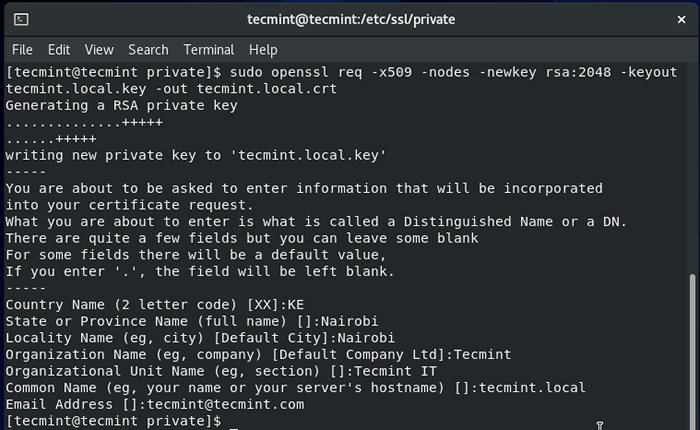 Crie certificado SSL local para Apache
Crie certificado SSL local para Apache Etapa 3: Instale o certificado SSL local autoassinado no Apache
4. Depois de gerar o arquivo de certificado SSL, agora é hora de instalar o certificado usando as configurações do Apache Web Server. Abrir e editar o /etc/httpd/conf.d/ssl.conf arquivo de configuração.
$ sudo vi/etc/httpd/conf.d/ssl.conf
Certifique -se de ter as seguintes linhas entre as tags do host virtual.
ServerAdmin [Email Protected] ServerName WWW.Tecmint.Servidor local Tecmint.documentroot/var/www/html sslengine SslCertificatefile/etc/ssl/privado/tecmint.local.Crt SslCertificateKeyFile/etc/ssl/privado/tecmint.local.chave
Salvar e sair do arquivo. Para que as alterações sejam efetuadas, reinicie o Apache usando o comando:
$ sudo systemctl reiniciar httpd
5. Para usuários externos para acessar seu servidor, você precisa abrir a porta 443 através do firewall como mostrado.
$ sudo firewall-cmd --add-port = 443-zone = public --permanent $ sudo firewall-cmd--reload
Etapa 3: Testando o certificado SSL autoassinado local no Apache
Com todas as configurações em vigor, inicie seu navegador e navegue.
Para otimizar os testes, você pode considerar redirecionar o protocolo HTTP para HTTPS no servidor da web do Apache. Isso é para que sempre que você navegue no domínio em HTTP simples, ele será automaticamente redirecionado para o protocolo HTTPS.
Então, navegue no domínio ou IP do seu servidor
https: // domain_name/
Você receberá um alerta informando que a conexão não é segura como mostrado. Isso varia de um navegador para outro. Como você pode imaginar, o alerta se deve ao fato de o certificado SSL não ser assinado pelo Autoridade de certificado e o navegador registra isso e relata que o certificado não pode ser confiável.
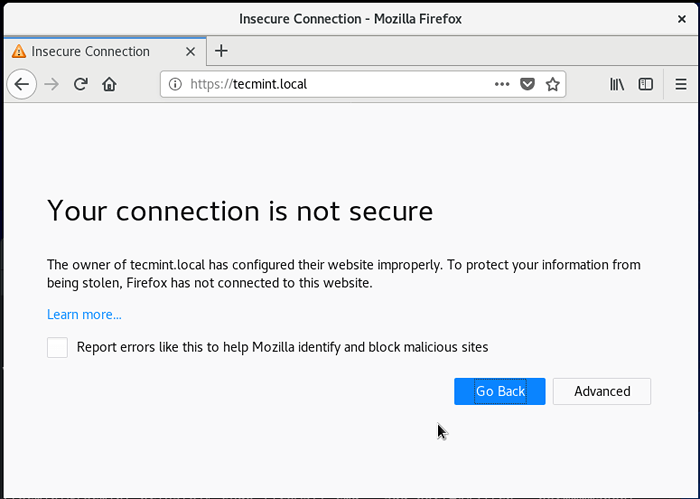 Aviso de certificado SSL
Aviso de certificado SSL Para prosseguir para o seu site, clique no 'Avançado'Guia como mostrado acima:
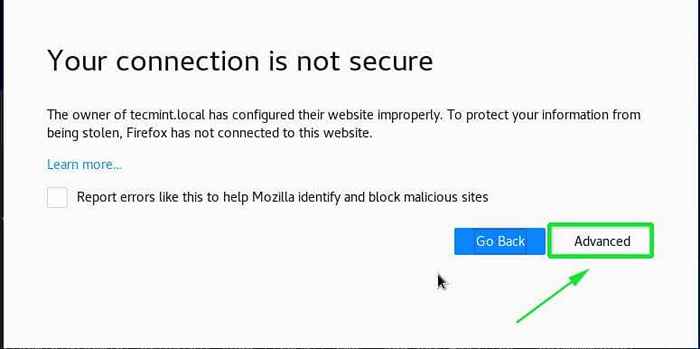 Prossiga avisos de certificado SSL
Prossiga avisos de certificado SSL Em seguida, adicione a exceção ao navegador.
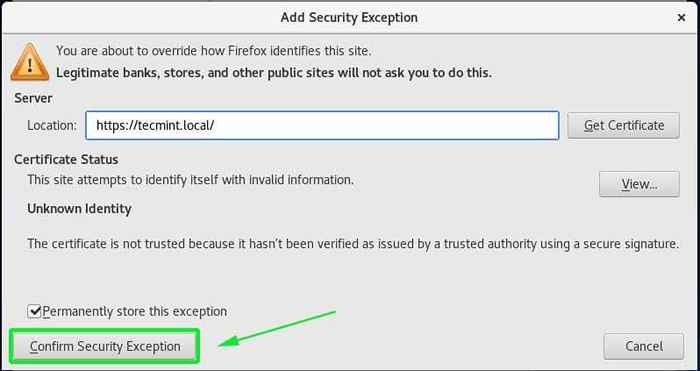 Confirme a exceção de segurança
Confirme a exceção de segurança Por fim, recarregue seu navegador e observe que agora você pode acessar o servidor, embora haja um aviso na barra de URL de que o site não esteja totalmente seguro pela mesma razão de que o certificado SSL é auto-signo e não assinado pelo Autoridade de certificado.
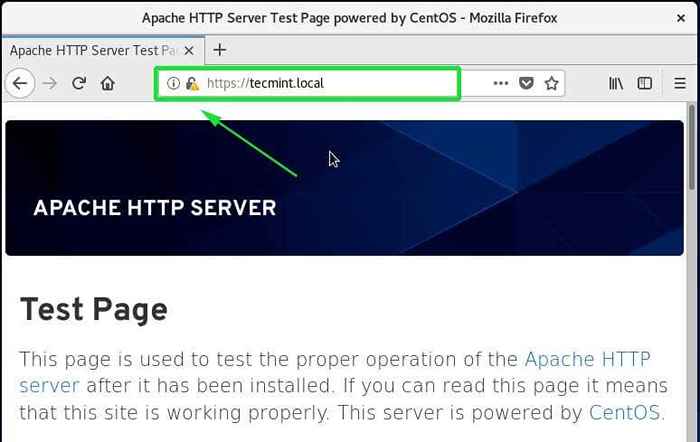 Site de acesso ao HTTPS
Site de acesso ao HTTPS É nossa esperança que você possa prosseguir e criar e instalar um certificado SSL autoassinado no servidor da web do Apache Localhost em CENTOS 8.
- « Como instalar e usar o I3 Window Manager no Linux
- Como trabalhar com data e hora no Bash usando o comando date »

